Apple tung 3 video hướng dẫn người dùng sử dụng HomePod
Xem ra loa thông minh HomePod của Apple được trang bị nhiều tính năng hữu ích hơn khá nhiều so với các đối thủ.
Hôm qua, Apple đã chính thức cho chiếc loa thông minh HomePod lên kệ. Amazon đã "trình làng" hàng loạt các thiết bị tích hợp trợ lý ảo Alexa từ hồi năm 2015, và hiện tại gã khổng lồ thương mại điện tử này cũng nắm trong tay thị phần lớn nhất với dòng sản phẩm Echo nổi tiếng. Google là cái tên thứ hai với không ít loại loa dòng Home mới được ra mắt. Còn Apple thì đang cố gắng đi theo một hướng khác với chiếc loa đắt tiền HomePod, một sản phẩm cao câp hứa hẹn mang lại trải nghiệm âm thanh vượt trội so với các đối thủ hiện tại.
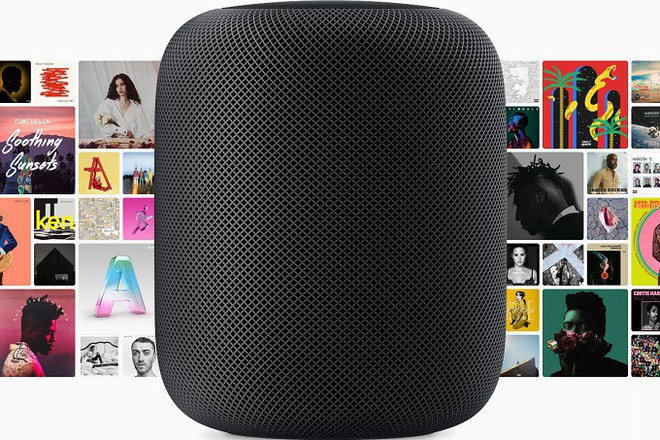
Trên kênh YouTube của Apple, công ty trụ sở Cupertino đã đăng tải 3 video hướng dẫn sử dụng dành cho những ai đã nhận được chiếc HomePod giá 349 USD của mình. Một video giải thích cách điều chỉnh các cài đặt của loa thông minh này. Đầu tiên, bạn phải mở ứng dụng Home trên iPhone hoặc iPad, nhấp vào biểu tượng HomePod và nhấn vào Chi tiết.
Hướng dẫn điều chỉnh cài đặt của HomePod
Từ đây bạn có thể đăng nhập tài khoản Apple Music và tận hưởng âm nhạc. Bạn còn có khả năng ngăn chặn những bài hát có ngôn từ nặng nề và không phù hợp được phát trên loa. Nếu bạn muốn, Apple Music cũng có thể chạy các bài hát trong lịch sử đã nghe, đồng thời gợi ý dựa trên thói quen nghe nhạc của bạn. Đây cũng là nơi "cư trú" của tùy chọn đổi giọng Siri (sang tiếng Anh Anh, nam giới chẳng hạn).
Hướng dẫn sử dụng điều khiển cảm ứng trên HomePod
Video thứ hai giới thiệu cho bạn về cách sử dụng điều khiển cảm ứng trên HomePod. Ví dụ, chạm vào đỉnh của HomePod trong lúc đang phát nhạc sẽ tạm dừng bài hát. Tiếp tục phát bằng cách chạm vào nó lần nữa. Chạm hai lần sẽ chuyển sang bài tiếp theo và chạm ba lần sẽ chuyển về bài trước đó. Dấu " " và "-" dùng để điều khiển âm lượng. Nếu bạn cần triệu hồi Siri, chạm và giữ bề mặt của HomePod cho đến khi bạn thấy ánh đèn xanh. Vậy là không cần phải gọi "Hey Siri" nữa rồi.
Hướng dẫn sử dụng Siri để chơi nhạc
Bạn có thể sử dụng cô trợ lý ảo kia để chơi nhạc trên HomePod. Đây là nội dung của đoạn video số 3. Theo đoạn phim ngắn này, bạn có thể noi "Hey Siri, play 90’s hip hop," (Này Siri, bật mấy bài hip hop của những năm 90 đi) hay "Hey Siri, play my playlist Music for Get-Together." (Này Siri, chơi danh sách nhạc dành cho những buổi tụ tập của tao đi). Siri cũng có khả năng tăng hoặc giảm âm lượng được, tiết kiệm thời gian và công sức hơn việc đi đến tận HomePod rồi nhấn nút. Siri cũng nhận biết được % đấy. Chỉ cần nói "tăng âm lượng lên mức 50%" là cô nàng cũng hiểu được rồi. Hệ thống AI này cũng giúp bạn chuyển bài hoặc tua nhanh, chậm tùy ý nữa.

Vậy nếu HomePod thông minh như vậy, bạn có sẵn sàng bỏ ra tận 349 USD, tương đương 7,7 triệu đồng để sắm nó về nhà hay không?
NỔI BẬT TRANG CHỦ

Sự thật từ nghiên cứu khoa học: Chơi trò chơi điện tử có ảnh hưởng bất ngờ đến chỉ số IQ của trẻ em!
Trò chơi điện tử từ lâu đã là chủ đề gây tranh cãi khi nhắc đến ảnh hưởng của chúng đối với trẻ em. Trong khi nhiều ý kiến chỉ trích việc chơi game có thể gây hại cho sự phát triển trí não, thì một nghiên cứu khoa học đã mang đến cái nhìn khác biệt, cho thấy mối liên hệ tích cực giữa việc chơi game và sự gia tăng trí thông minh ở trẻ nhỏ.

Trải nghiệm game trên Mac mini M4 Pro: Cậu bé tí hon bước ra biển lớn gaming
